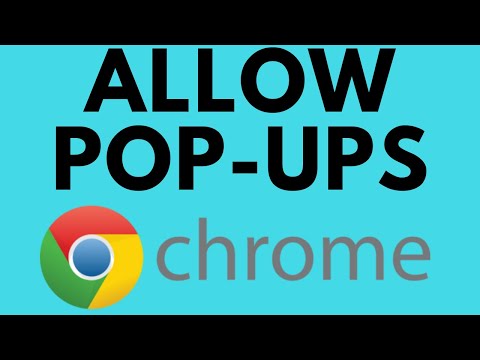Tento wikiHow vás naučí, jak zveřejnit videoklip jako nový Tweet na svůj profil na Twitteru pomocí iPhonu nebo iPadu.
Kroky

Krok 1. Otevřete na svém iPhonu nebo iPadu aplikaci Twitter
Aplikace Twitter vypadá jako ikona bílého ptáka na modrém náměstí. Najdete ho na domovské obrazovce nebo ve složce na domovské obrazovce.

Krok 2. Klepněte na tlačítko Nový tweet
Toto tlačítko vypadá jako ikona modrého peří v pravém horním rohu obrazovky. To vám umožní vytvořit nový Tweet na další stránce.

Krok 3. Klepněte na tlačítko Galerie
Toto tlačítko vypadá jako ikona obrázku v levém dolním rohu pole Nový tweet. Otevře se seznam všech fotografií a videí ve vaší galerii.
Případně můžete klepnout na Fotoaparát tlačítko a nahrajte video pomocí fotoaparátu.

Krok 4. Klepněte na video, které chcete nahrát
Tím se video otevře a umožní vám jej upravit před odesláním nového tweetu.

Krok 5. Ořízněte svůj videoklip
Najděte video ve spodní části obrazovky a přetažením modrých konců video ořízněte.

Krok 6. Klepněte na tlačítko Oříznout
Je napsán bílými písmeny v pravém horním rohu obrazovky. Klepnutím video oříznete a připojíte k novému tweetu.
Pokud své video nestříháte, bude mít toto tlačítko název Hotovo místo Trim.

Krok 7. Přidejte komentáře k vašemu novému tweetu
Klepněte na Co se děje?
nahoře a zadejte sem svou zprávu.
Toto je volitelný krok. Videoklip můžete zveřejnit, aniž byste do svého tweetu napsali jakoukoli písemnou zprávu

Krok 8. Klepněte na modré tlačítko Tweet
Toto tlačítko je v pravém horním rohu obrazovky. Zašle vaše video jako nový Tweet na váš profil.